excel如何冻结窗口呢?excel冻结窗口方法介绍
摘要:当数据比较多时,我们可以使用冻结窗口功能来独立地显示并滚动工作表中的不同部分,方便数据的查看,下面小编就为大家介绍excel冻结窗口方法,不...
当数据比较多时,我们可以使用冻结窗口功能来独立地显示并滚动工作表中的不同部分,方便数据的查看,下面小编就为大家介绍excel冻结窗口方法,不会的朋友可以参考本文,来看看吧!
步骤
1、首先我们打开要编辑的excel电子表格 如图
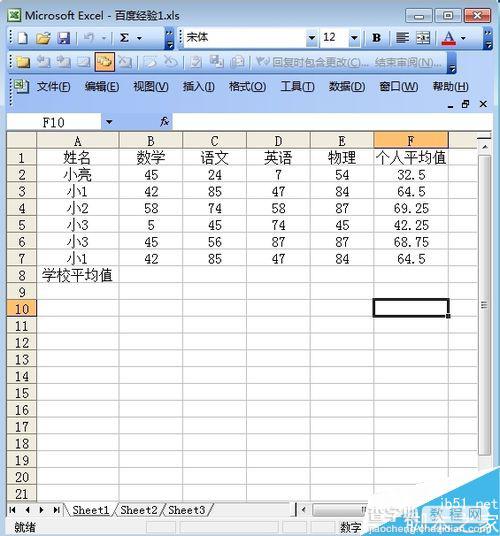
2、左键拖动选择要编辑的单元格范围 如图
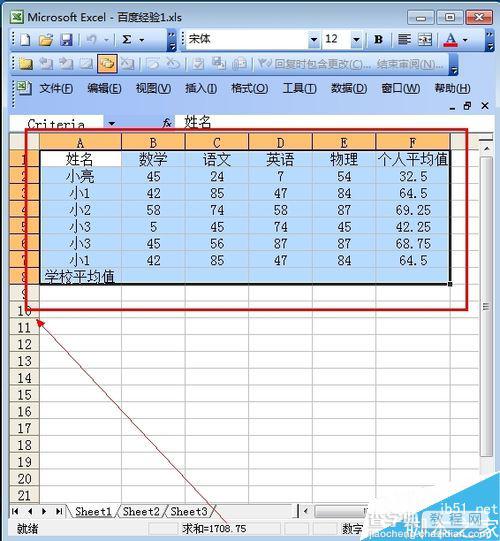
3、在菜单栏里点击“窗口” 如图
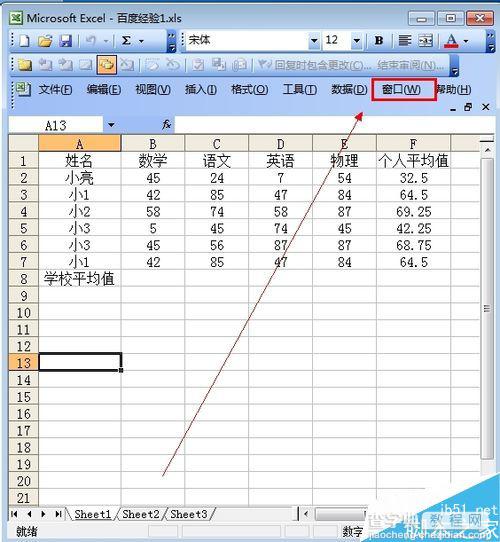
4、然后点击 “冻结窗口” 如图
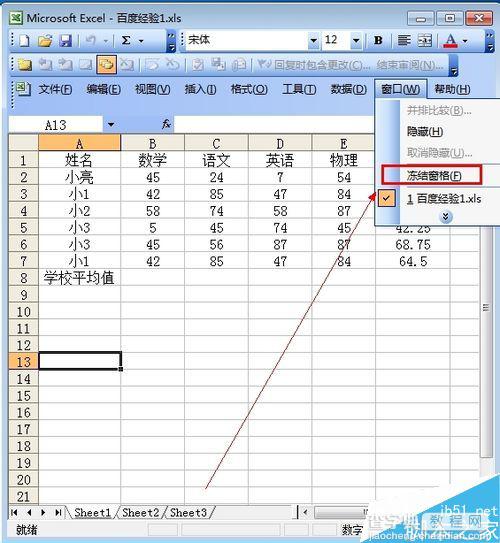
5、完成以上操作以后 就可以冻结所选择的单元格了 如图
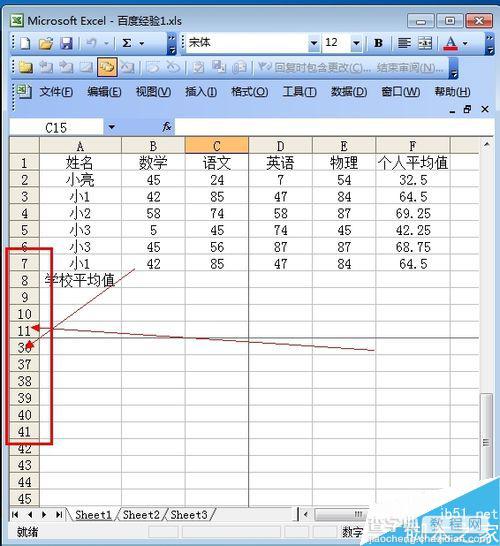
以上就是excel冻结窗口方法介绍,操作很简单的,大家按照上面步骤进行操作即可,希望这篇文章能对大家有所帮助!
【excel如何冻结窗口呢?excel冻结窗口方法介绍】相关文章:
★ 让插入WPS演示中的有声影片播放时不发声的方法介绍(图文)
★ 如何使用WPS大纲视图打造可展开的个人记事本的图文方法介绍
★ 如何破解word,excel的密码?excel,word的密码破解方法汇总(图)
上一篇:
在Excel表格中怎么添加删除边框?
下一篇:
在excel表格中怎么画斜线?
